Photoshop CS6 は「ユーザーの声を反映するバージョン」と位置づけられています。そのため、今までにない新機能の追加は少しに抑え、ほとんどがユーザーから寄せられた声に基づいて、現機能の変更や改良がおこなわれた点が特徴的です。
3D機能やムービー機能が多く追加になっていますが、ここでは写真やウェブデザインに関連する機能の主な新機能や変更点を見てみましょう。
1. 画面デザインの変更
最初に目に付くのが画面デザインの変更です。黒基調のデザインが採用されました(実際は黒に近い濃グレー)。Photoshop Elementsのようだと揶揄されるかもしれませんし、他のCSシリーズとの共通性はどうなったのか、と感じる人もいるかもしれませんが、写真を編集するのに向いている落ち着いた印象のデザインです。
Photoshop CS6 の画面

Photoshop CS5 の画面(参考)
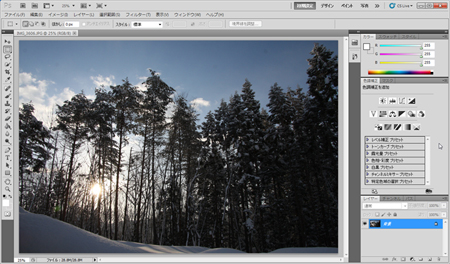
また、カラーの変更やカスタマイズは可能なので、CS5に似た色合いの画面に変更することが可能です。
Photoshop CS6 の画面。画面のカラー設定を変更して従来画面風に。
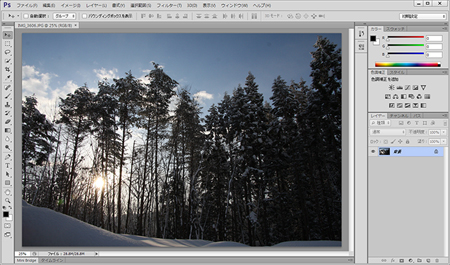
画面デザインを変更した理由についてアドビ社によれば、どのバージョンのPhotoshopかが解りやすいこと、ビデオ編集のアプリケーションとのカラー統一をあげています。
また、CS5では画面最上部にAdobe BridgeやMini bridge等をボタン起動できる「アプリケーションバー」が配置されていましたが、CS6ではなくなりました。
2. 「切り抜き」ツール
よく使うツールで大きな変更のひとつが切り抜きツールです。従来は切り抜く位置を指定する際に"切り抜く枠"を移動したり傾けたりしていたのに対して、CS6では"画像(写真)"を移動したり傾けて指定する仕様に変わりました。
これにより、CS6 は切り抜き結果を見ながら、切り抜く位置を指定することができます。
Photoshop CS6の切り抜き
切り抜きツールを指定すると切り抜く枠が表示される
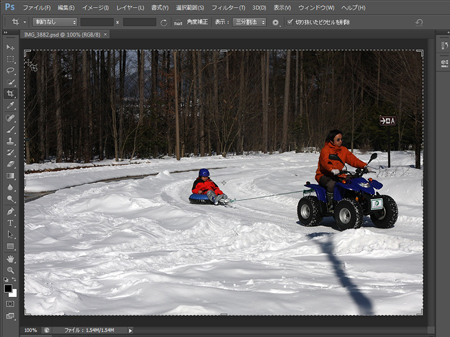
四隅を縮めてトリミングの大きさを指定 ドラッグして写真を移動して、トリミング位置を決める(写真の縦横比を維持して枠を縮めたいときは「Shift」キーを押しながらドラッグ)
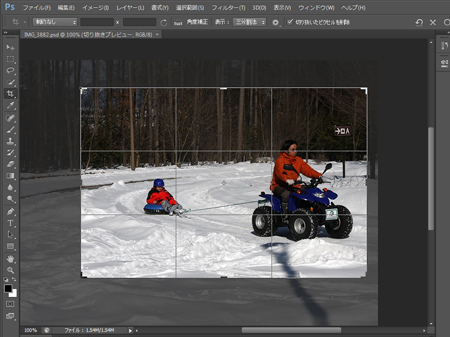
そのままの操作で写真を回して傾きを調整する
切り抜き結果となるトリミング枠の中を見ながら操作でき、直感的で解りやすい。
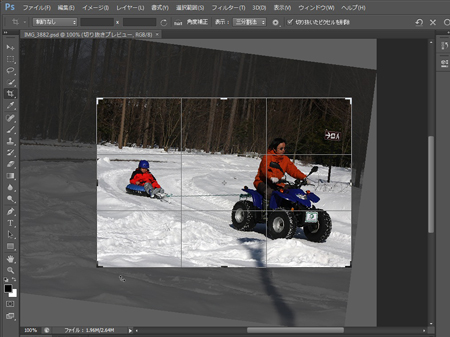
切り抜き完了

Photoshop CS5 の切り抜き(参考)
枠のサイズを指定して大きさを決め、傾けると枠側が回っていた
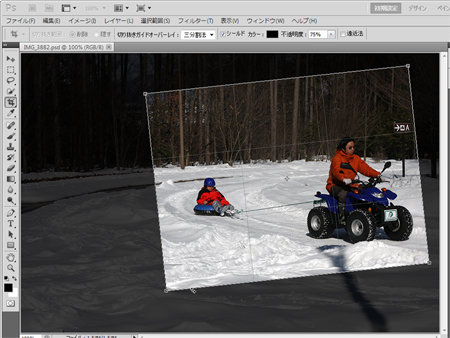
3. 遠近法の切り抜きツール
ツールボックス内に「遠近法の切り抜きツール」が追加され、遠近法で補正した切り抜きが簡単にできるようになりました。

遠近の描写で大きく変形している建物の外枠に合わせて(平行に)囲みを合わせる
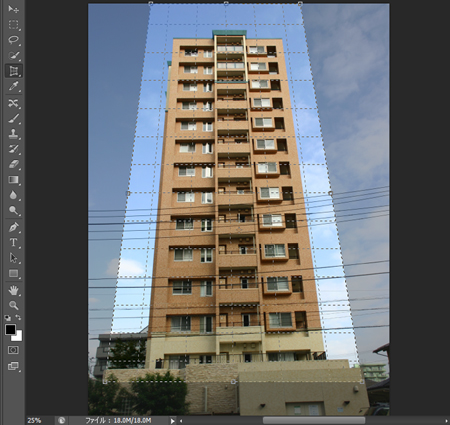
遠近法の切り抜き

|